pdf如何编辑修改?3种方法轻松实现文本、图片与注释的添加
pdf如何编辑修改?PDF因其良好的兼容性和格式稳定性,被广泛用于文档的分享与存储。然而,PDF文件一旦生成,传统意义上很难进行编辑和修改。这使得许多用户在需要对PDF文件进行内容更新时感到困扰。本文将介绍三种简单有效的PDF编辑方法,帮助你轻松应对各种PDF编辑需求,有需要的小伙伴们一起来看看吧。

一、使用迅捷PDF编辑器
迅捷PDF编辑器是一款功能强大的桌面软件,专为PDF文件的编辑而设计。其界面友好,操作简单,支持多种编辑功能,如文本、图片的添加与修改、注释的插入等。此外,它支持对PDF内容的快速提取以及对不同版本PDF的兼容性,为用户提供了很大的便利。
操作步骤:
1.启动软件,点击【打开PDF文件】按钮,选择你想要编辑的PDF文件。
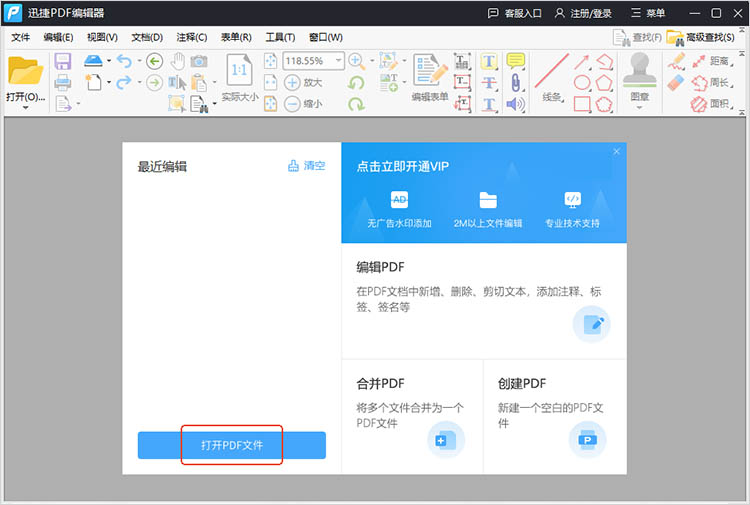
2.完成文件上传后,可以看到菜单栏中有许多功能,可以根据需求进行选择:
①编辑文本:点击【工具】-【内容编辑】,启用【内容编辑工具】。然后我们就可以直接点击PDF中的文本框进行编辑,或者通过【内容编辑】中的【添加文本工具】在空白处添加新文本。
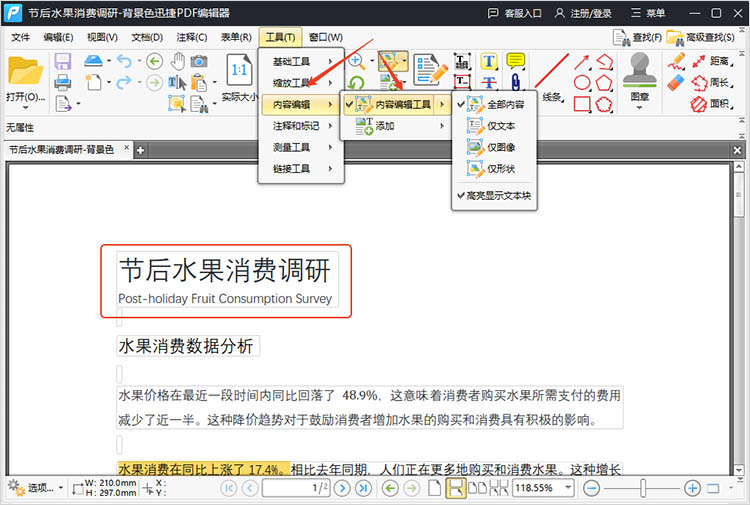
②添加图片:点击【文档】-【插入页面】-【插入图像】,选择想要添加的图片文件,然后将其拖放到PDF的适当位置,即可完成图片添加。
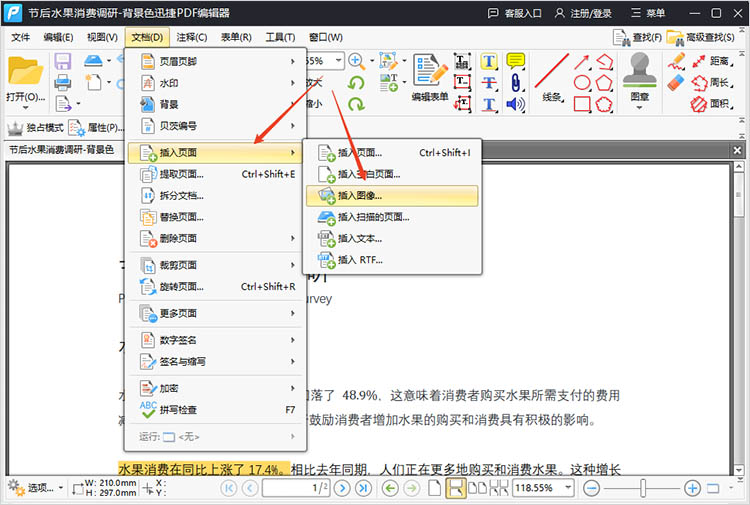
③插入注释:使用【注释和标记】工具,可以轻松添加高亮、下划线、删除线或文本框注释。
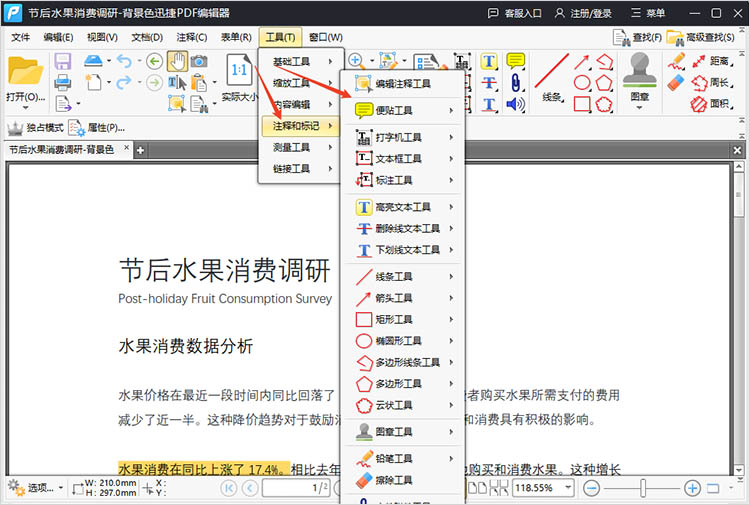
3.完成编辑后,点击【保存】按钮,可将修改后的PDF文件保存到指定位置。

二、使用迅捷PDF转换器在线网站
迅捷PDF转换器在线网站不仅提供PDF文件的编辑功能,还能进行格式转换。使用在线工具的好处在于无需下载安装任何软件,可以在任何设备上访问,适合临时需要编辑PDF的用户。
操作步骤:
1.在网站的功能栏中找到【PDF在线编辑】功能,通过【点击选择文件】上传想要编辑的PDF文件。
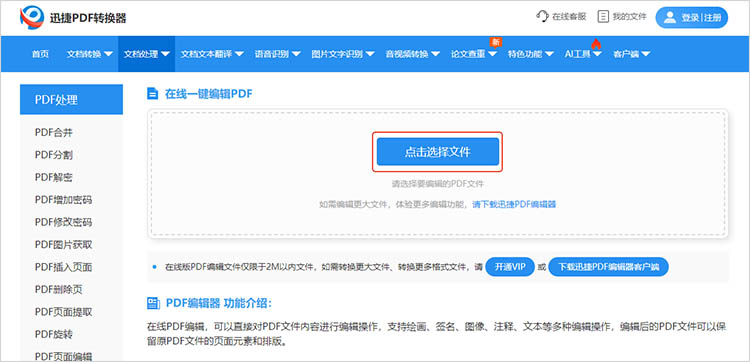
2.进入编辑页面后,可以使用网站提供的工具对文件内容进行修改或添加。
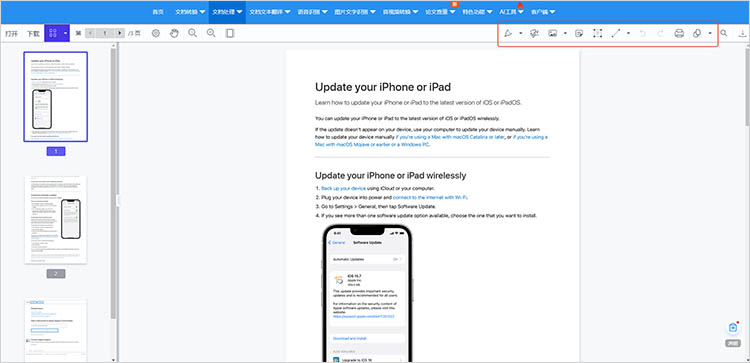
3.完成编辑处理后,点击【下载】就可以将修改后的文件保存到设备中了。
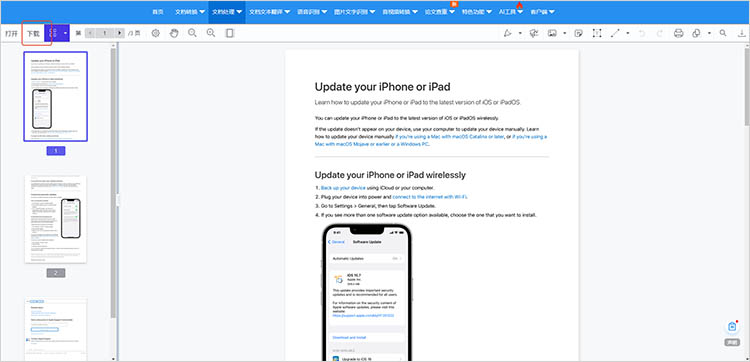
三、使用全能PDF转换助手
全能PDF转换助手集PDF编辑、转换、压缩、解密等功能于一体,特别适用于需要处理多种PDF格式转换和编辑需求的用户。通过全能PDF转换助手,你可以轻松实现PDF与Word、Excel、PPT等格式之间的互转,并在转换前后进行必要的编辑操作。
操作步骤:
1.在软件首页的【PDF功能】栏中找到【PDF编辑】,然后上传待编辑的PDF文件。
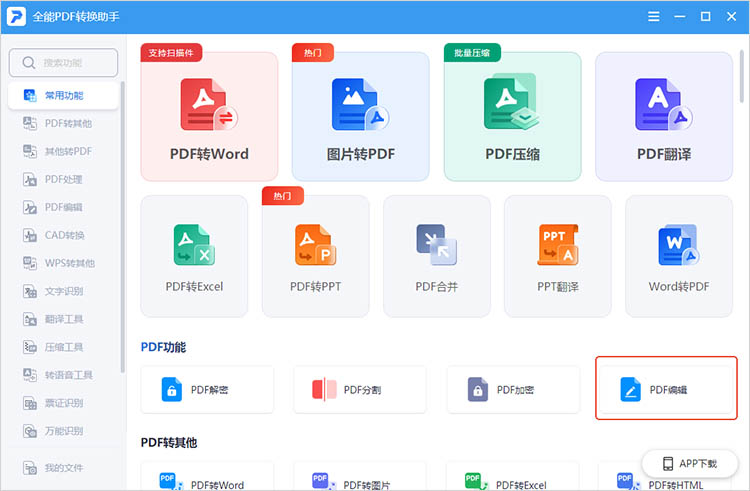
2.在编辑界面中,我们可以利用绘画、签名、图像、注释等功能,对PDF进行编辑处理。
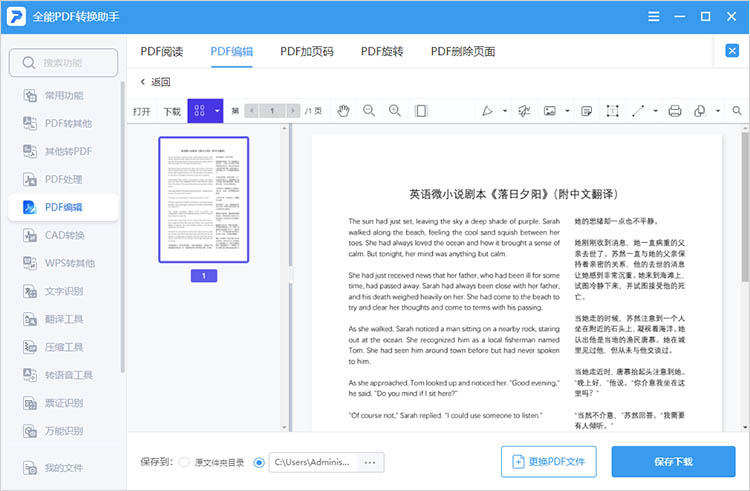
通过以上介绍,我们了解到了“pdf如何编辑修改”的相关内容。本文分享的这些工具各自具有特别的优势,并适用于不同的使用场景,为用户提供了多样化的选择。希望本篇文章能够为小伙伴们在PDF编辑方面提供帮助,让文档处理更加得心应手。
相关文章
pdf如何插入签名?三种方法有效签署文档
pdf如何插入签名?在现代商业和生活中,数字文档的广泛使用使得电子签名成为了一种重要的签署手段。无论你是需要签署合同、确认报告还是审批文件,都能够在PDF中插入签名,以确认文件的真实性和有效性。本文将详细介绍三种常用的PDF签名方法,帮助你轻松完成文档签署工作。
pdf用什么软件修改?推荐三实用编辑工具
pdf用什么软件修改?在数字化办公时代,PDF文件因其格式稳定、兼容性强等特点被广泛应用。然而,PDF文件的编辑需求也日益增加,无论是修改文本、调整格式,还是转换文件格式,都需要合适的工具来完成。本文将推荐三款实用的PDF编辑软件,这些工具各有优势,能够满足不同用户的PDF编辑需求,一起来看看吧。
pdf怎么增加空白页面?4款工具推荐及使用教程
pdf怎么增加空白页面?在处理PDF文件时,我们常常会遇到需要增加空白页面的情况。无论是为了整理文档结构,还是为了满足打印需求,掌握如何在PDF中增加空白页是一项非常实用的技能。本文将为你详细介绍四种常用的方法和工具,帮助你在不同的场景下轻松实现PDF编辑需求。
pdf如何增加水印文字内容?自定义水印样式的3种方法
pdf如何增加水印文字内容?在处理PDF文件时,添加水印是一种常见的需求。无论是为了保护文档版权、标注文档状态(如“草稿”“机密”等),还是为了个性化文档,掌握添加水印的方法都十分重要。本文将详细介绍三种实用的方法,帮助你轻松为PDF文档添加自定义水印文字内容。
df档能改背景颜色吗?三种方法实现个性化设置
在数字化信息快速传播的今天,PDF文件作为一种常用的文档格式,广泛用于学术、商务和个人用途。有时候我们可能希望为PDF文档更换背景颜色,以满足特定的展示需求或增加视觉吸引力。那么,PDF档能改背景颜色吗?答案是肯定的。本文将详细介绍三种方法,帮助你轻松实现PDF背景颜色的个性化设置。

 ”
” ”在浏览器中打开。
”在浏览器中打开。

